Instructions de suppression du maliciel de type trojan Jorik
![]() Écrit par Tomas Meskauskas le
Écrit par Tomas Meskauskas le
Quel type de maliciel est Jorik ?
Jorik est le nom d'un maliciel de type cheval de Troie. Ce programme s'infiltre furtivement dans les machines des victimes sur lesquelles il peut ensuite effectuer des actions malveillantes. Les chevaux de Troie sont considérés comme des menaces à haut risque et doivent donc être éliminés des systèmes d'exploitation dès qu'ils sont détectés.
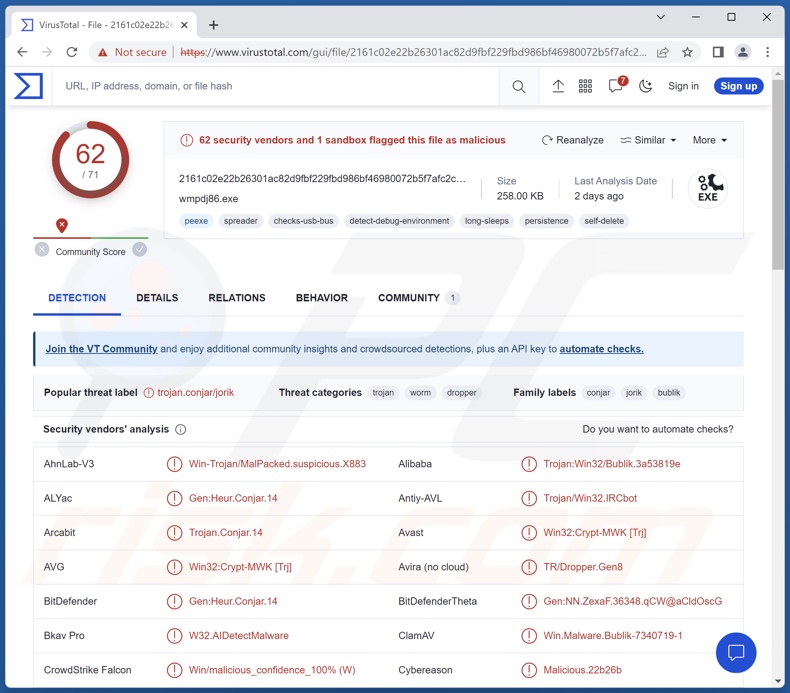
Jorik malware overview
Après une infiltration réussie, Jorik décrypte un fichier contenu en lui-même et le déverse dans un dossier temporaire. Ce contenu est ensuite utilisé pour établir un contact avec le serveur C&C (Command and Control). Une fois connecté, le cheval de Troie peut alors récupérer des fichiers de son C&C.
Techniquement, les maliciels capables de télécharger/installer des programmes ou des composants malveillants supplémentaires peuvent causer à peu près n'importe quel type d'infection (par exemple, des rançongiciels, des chevaux de Troie, des cryptomineurs, etc.). Cependant, la plupart des programmes fonctionnent dans certaines limites, c'est-à-dire qu'ils n'injectent que du code malveillant, installent des modules spécifiques ou infiltrent des maliciels particuliers.
Le modus operandi de Jorik est actuellement inconnu. Les infections de maliciels les plus courantes sont orientées vers le vol de données. Il existe des programmes capables d'exfiltrer des fichiers et/ou d'extraire des informations des applications installées.
Les données ciblées comprennent généralement : l'activité de navigation, les cookies Internet, les noms d'utilisateur/mots de passe, les détails personnellement identifiables et les données financières (par exemple, les détails du compte bancaire, les numéros de carte de crédit, etc.). L'enregistrement de frappe (c'est-à-dire l'enregistrement des frappes) et l'enregistrement audio/vidéo via des microphones et des caméras sont des capacités répandues parmi les chevaux de Troie voleurs d'informations.
Cependant, les maliciels peuvent être très polyvalents et avoir des fonctionnalités différentes dans diverses combinaisons. En outre, les développeurs de maliciels améliorent souvent leurs créations - par conséquent, les futures itérations potentielles de Jorik pourraient se vanter de capacités et de fonctionnalités supplémentaires/différentes.
En résumé, la présence de maliciels à haut risque sur les appareils peut entraîner de multiples infections du système, une diminution des performances ou des défaillances du système, une perte de données, de graves problèmes de confidentialité, des pertes financières et le vol d'identité.
Si vous pensez que votre appareil est infecté par Jorik (ou un autre maliciel), nous vous recommandons fortement d'exécuter une analyse complète du système avec un antivirus et d'éliminer toutes les menaces détectées sans délai.
| Nom | Maliciel Jorik |
| Type de Menace | Cheval de Troie, Virus voleur de mots de passe, Maliciel bancaire, Logiciel espion (Espiongiciel). |
| Noms de Détection | Avast (Win32:Crypt-MWK [Trj]), Combo Cleaner (Gen:Heur.Conjar.14), ESET-NOD32 (Une variante de Win32/Injector.RQF), Kaspersky (Trojan.Win32.Bublik.emzt), Microsoft (Worm:Win32/Slenfbot), Liste complète des détections (VirusTotal) |
| Symptômes | Les chevaux de Troie sont conçus pour s'infiltrer furtivement dans l'ordinateur de la victime et rester silencieux, de sorte qu'aucun symptôme particulier n'est clairement visible sur une machine infectée. |
| Méthodes de Distribution | Pièces jointes de courriers électroniques infectés, publicités en ligne malveillantes, ingénierie sociale, "cracks" de logiciels. |
| Dommages | Mots de passe et informations bancaires volés, usurpation d'identité, ajout de l'ordinateur de la victime à un réseau botnet. |
| Suppression des maliciels (Windows) |
Pour éliminer d'éventuelles infections par des maliciels, analysez votre ordinateur avec un logiciel antivirus légitime. Nos chercheurs en sécurité recommandent d'utiliser Combo Cleaner. |
Les maliciels en général
Nous avons étudié des milliers d'échantillons de maliciels ; XWorm RAT, WikiLoader, Fruity trojan, et RATRUN stealer ne sont que quelques-uns de nos articles les plus récents sur ce sujet.
Comme nous l'avons déjà mentionné, les logiciels malveillants peuvent avoir une grande variété de capacités qui peuvent être combinées de différentes manières. Les menaces posées par une infection dépendent entièrement des fonctionnalités du maliciel et des objectifs des cybercriminels. Toutefois, quel que soit le mode de fonctionnement de ce logiciel, sa présence sur un système met en péril l'intégrité de l'appareil et la sécurité de l'utilisateur.
Comment Jorik s'est-il infiltré dans mon ordinateur ?
Les maliciels se propagent principalement à l'aide de techniques d'hameçonnage et d'ingénierie sociale. Les méthodes de distribution les plus répandues sont les suivantes : téléchargements "drive-by" (furtifs ou trompeurs), pièces jointes et liens malveillants dans les courriels/messages de spam, sources de téléchargement non fiables (par exemple, sites de freeware et de tiers, réseaux de partage Peer-to-Peer, etc.), escroqueries en ligne, publicité malveillante, outils d'activation de programmes illégaux ("cracks") et fausses mises à jour.
En outre, certains programmes malveillants peuvent s'autoproliférer via des réseaux locaux et des dispositifs de stockage amovibles (clés USB, disques durs externes, etc.).
Les logiciels malveillants sont souvent présentés comme des programmes ou des fichiers multimédias ordinaires ou regroupés avec. Il peut s'agir d'archives (RAR, ZIP, etc.), d'exécutables (.exe, .run, etc.), de documents (Microsoft Office, Microsoft OneNote, PDF, etc.), JavaScript, etc. Lorsqu'un fichier infectieux est exécuté, lancé ou ouvert d'une quelconque manière, la chaîne de téléchargement/installation du maliciel est lancée.
Comment éviter l'installation de maliciels ?
Nous vous recommandons vivement d'être prudent lorsque vous naviguez, car les contenus en ligne falsifiés et dangereux semblent généralement légitimes et inoffensifs. Il est également recommandé d'être prudent avec les courriels entrants, les MP/DM, les SMS et autres messages. Les pièces jointes ou les liens trouvés dans des courriers suspects ne doivent pas être ouverts, car ils peuvent être malveillants.
En outre, tous les téléchargements doivent être effectués à partir de sources officielles et vérifiées. Nous conseillons d'activer et de mettre à jour les logiciels en utilisant des fonctions/outils légitimes, car les outils d'activation illégaux ("cracking") et les mises à jour de tiers peuvent contenir des maliciels.
Il est primordial d'installer un antivirus fiable et de le maintenir à jour. Les programmes de sécurité doivent être utilisés pour effectuer des analyses régulières du système et pour supprimer les menaces et les problèmes. Si vous pensez que votre ordinateur est déjà infecté, nous vous recommandons de lancer une analyse avec Combo Cleaner pour éliminer automatiquement les maliciels infiltrés.
Suppression automatique et instantanée des maliciels :
La suppression manuelle des menaces peut être un processus long et compliqué qui nécessite des compétences informatiques avancées. Combo Cleaner est un outil professionnel de suppression automatique des maliciels qui est recommandé pour se débarrasser de ces derniers. Téléchargez-le en cliquant sur le bouton ci-dessous :
▼ TÉLÉCHARGEZ Combo Cleaner
Le scanneur gratuit vérifie si votre ordinateur est infecté. Pour utiliser le produit complet, vous devez acheter une licence pour Combo Cleaner. 7 jours d’essai limité gratuit disponible. Combo Cleaner est détenu et exploité par Rcs Lt, la société mère de PCRisk. Lire la suite. En téléchargeant n'importe quel logiciel listé sur ce site web vous acceptez notre Politique de Confidentialité et nos Conditions d’Utilisation.
Menu rapide :
- Qu'est-ce que Jorik ?
- ETAPE 1. Suppression manuelle du maliciel Jorik.
- ETAPE 2. Vérifiez si votre ordinateur est propre.
Comment supprimer manuellement les maliciels ?
La suppression manuelle des maliciels est une tâche compliquée - il est généralement préférable de permettre aux programmes antivirus ou anti-maliciel de le faire automatiquement. Pour supprimer ce maliciel, nous vous recommandons d'utiliser Combo Cleaner.
Si vous souhaitez supprimer les maliciels manuellement, la première étape consiste à identifier le nom du logiciel malveillant que vous essayez de supprimer. Voici un exemple de programme suspect exécuté sur l'ordinateur d'un utilisateur :

Si vous avez vérifié la liste des programmes exécutés sur votre ordinateur, par exemple à l'aide du gestionnaire de tâches, et identifié un programme qui semble suspect, vous devez continuer avec ces étapes :
 Téléchargez un programme appelé Autoruns. Ce programme affiche les emplacements des applications à démarrage automatique, du registre et du système de fichiers :
Téléchargez un programme appelé Autoruns. Ce programme affiche les emplacements des applications à démarrage automatique, du registre et du système de fichiers :

 Redémarrez votre ordinateur en mode sans échec :
Redémarrez votre ordinateur en mode sans échec :
Utilisateurs de Windows XP et Windows 7 : démarrez votre ordinateur en mode sans échec. Cliquez sur Démarrer, cliquez sur Arrêter, cliquez sur Redémarrer, cliquez sur OK. Pendant le processus de démarrage de votre ordinateur, appuyez plusieurs fois sur la touche F8 de votre clavier jusqu'à ce que le menu Options avancées de Windows s'affiche, puis sélectionnez Mode sans échec avec mise en réseau dans la liste.

Vidéo montrant comment démarrer Windows 7 en "Mode sans échec avec mise en réseau" :
Utilisateurs de Windows 8 : Démarrer Windows 8 en mode sans échec avec mise en réseau - Accédez à l'écran de démarrage de Windows 8, tapez Avancé, dans les résultats de la recherche, sélectionnez Paramètres. Cliquez sur Options de démarrage avancées, dans la fenêtre "Paramètres généraux du PC" ouverte, sélectionnez Démarrage avancé.
Cliquez sur le bouton "Redémarrer maintenant". Votre ordinateur va maintenant redémarrer dans le "menu des options de démarrage avancées". Cliquez sur le bouton "Dépanner", puis cliquez sur le bouton "Options avancées". Dans l'écran des options avancées, cliquez sur "Paramètres de démarrage".
Cliquez sur le bouton "Redémarrer". Votre PC redémarrera dans l'écran Paramètres de démarrage. Appuyez sur F5 pour démarrer en mode sans échec avec mise en réseau.

Vidéo montrant comment démarrer Windows 8 en "Mode sans échec avec mise en réseau" :
Utilisateurs de Windows 10 : Cliquez sur le logo Windows et sélectionnez l'icône Alimentation. Dans le menu ouvert, cliquez sur "Redémarrer" tout en maintenant le bouton "Shift" de votre clavier enfoncé. Dans la fenêtre "choisir une option", cliquez sur "Dépanner", sélectionnez ensuite "Options avancées".
Dans le menu des options avancées, sélectionnez "Paramètres de démarrage" et cliquez sur le bouton "Redémarrer". Dans la fenêtre suivante, vous devez cliquer sur le bouton "F5" de votre clavier. Cela redémarrera votre système d'exploitation en mode sans échec avec mise en réseau.

Vidéo montrant comment démarrer Windows 10 en "Mode sans échec avec mise en réseau" :
 Extrayez l'archive téléchargée et exécutez le fichier Autoruns.exe.
Extrayez l'archive téléchargée et exécutez le fichier Autoruns.exe.

 Dans l'application Autoruns, cliquez sur "Options" en haut et décochez les options "Masquer les emplacements vides" et "Masquer les entrées Windows". Après cette procédure, cliquez sur l'icône "Actualiser".
Dans l'application Autoruns, cliquez sur "Options" en haut et décochez les options "Masquer les emplacements vides" et "Masquer les entrées Windows". Après cette procédure, cliquez sur l'icône "Actualiser".

 Consultez la liste fournie par l'application Autoruns et localisez le fichier malveillant que vous souhaitez éliminer.
Consultez la liste fournie par l'application Autoruns et localisez le fichier malveillant que vous souhaitez éliminer.
Vous devez écrire son chemin complet et son nom. Notez que certains maliciels masquent les noms de processus sous des noms de processus Windows légitimes. À ce stade, il est très important d'éviter de supprimer des fichiers système. Après avoir localisé le programme suspect que vous souhaitez supprimer, cliquez avec le bouton droit de la souris sur son nom et choisissez "Supprimer".

Après avoir supprimé le maliciel via l'application Autoruns (cela garantit que le maliciel ne s'exécutera pas automatiquement au prochain démarrage du système), vous devez rechercher le nom du maliciel sur votre ordinateur. Assurez-vous d'activer les fichiers et dossiers cachés avant de continuer. Si vous trouvez le nom de fichier du maliciel, assurez-vous de le supprimer.

Redémarrez votre ordinateur en mode normal. En suivant ces étapes, vous devriez supprimer tout maliciel de votre ordinateur. Notez que la suppression manuelle des menaces nécessite des compétences informatiques avancées. Si vous ne possédez pas ces compétences, laissez la suppression des maliciels aux programmes antivirus et anti-maliciel.
Ces étapes peuvent ne pas fonctionner avec les infections de maliciels avancés. Comme toujours, il est préférable de prévenir l'infection que d'essayer de supprimer les maliciels plus tard. Pour protéger votre ordinateur, installez les dernières mises à jour du système d'exploitation et utilisez un logiciel antivirus. Pour être sûr que votre ordinateur est exempt d'infections malveillantes, nous vous recommandons de l'analyser avec Combo Cleaner.
Foire Aux Questions (FAQ)
Mon ordinateur est infecté par le maliciel Jorik, dois-je formater mon périphérique de stockage pour m'en débarrasser ?
La plupart des programmes malveillants peuvent être supprimés sans formatage.
Quels sont les plus gros problèmes que le maliciel Jorik peut causer ?
Les menaces posées par les maliciels dépendent de leurs capacités et des objectifs des cybercriminels. En général, les infections à haut risque comme Jorik peuvent entraîner de multiples infections du système, de graves problèmes de confidentialité, des pertes de données, des pertes financières et des vols d'identité.
Quel est l'objectif du maliciel Jorik ?
Dans la plupart des cas, les maliciels sont utilisés pour générer des revenus. Toutefois, les cybercriminels peuvent également utiliser des logiciels malveillants pour se divertir, se livrer à des vengeances personnelles, perturber des processus (sites web, services, entreprises, etc.), voire lancer des attaques à caractère politique ou géopolitique.
Comment le maliciel Jorik s'est-il infiltré dans mon ordinateur ?
Les maliciels sont principalement distribués par le biais de téléchargements "drive-by", d'escroqueries en ligne, de publicités malveillantes, de courriels et de messages de spam, de sources de téléchargement douteuses (sites web d'hébergement de fichiers non officiels et gratuits, réseaux de partage P2P, etc. Certains programmes malveillants peuvent même s'autoproliférer via des réseaux locaux et des périphériques de stockage amovibles.
Combo Cleaner me protège-t-il des maliciels ?
Oui, Combo Cleaner est conçu pour analyser les systèmes et éliminer les menaces. Il est capable de détecter et de supprimer pratiquement tous les maliciels connus. Il convient de préciser qu'étant donné que les programmes malveillants sophistiqués se cachent généralement au cœur des systèmes, il est essentiel d'effectuer une analyse complète du système.
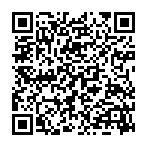
▼ Montrer la discussion